On Sovellustiedot tietokoneelta puuttuu kansio? Jos et löydä Sovellustiedot kansio, tässä on joitain yksinkertaisia ratkaisuja, jotka auttavat sinua. Kokeile näitä eri tapoja käyttää Sovellustiedot kansio tietokoneellasi -
Fix-1 Yritä avata Appdata-kansio Run-
1. paina Windows-avain näppäimistöllä R avain.
2. Nyt kirjoita "sovellustiedotJa napsautaOK“.
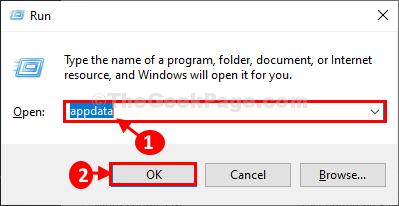
Appdata kansio avataan.
Fix-2 Avaa verkkovierailukansio-
Voit avata Verkkovierailu kansio, joka on alihakemisto Sovellustiedot.
1. Avaa Suorita-ikkuna.
2. vuonna Juosta kirjoita tämä komento ja paina “Tulla sisään“.
%sovellustiedot%

Verkkovierailu kansio avautuu tietokoneellesi.
3. vuonna Verkkovierailu -kansiossa napsauta osoiterivilläSovellustiedot”, Jotta voit palata otsikkotiedostoon.
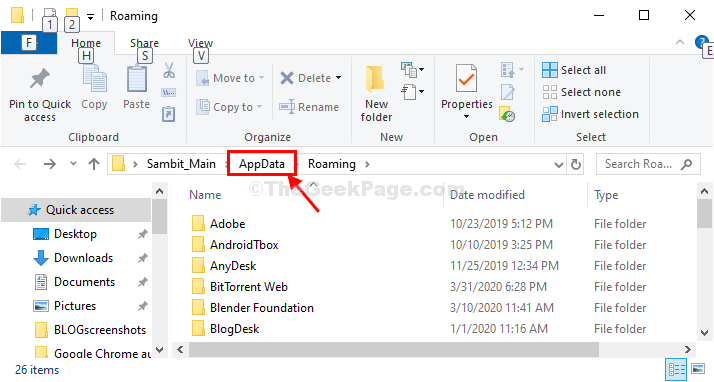
Sinun pitäisi pystyä löytämään Sovellustiedot kansio tietokoneellasi.
Fix-3 Avaa Appdata-kansio manuaalisesti-
1. Avaa File Explorer -ikkuna tietokoneellasi.
2. Selaa nyt alas vasemmalla puolella ja tuplaklikkaus päällä "Paikallinen levy C:”Päästäksesi siihen.
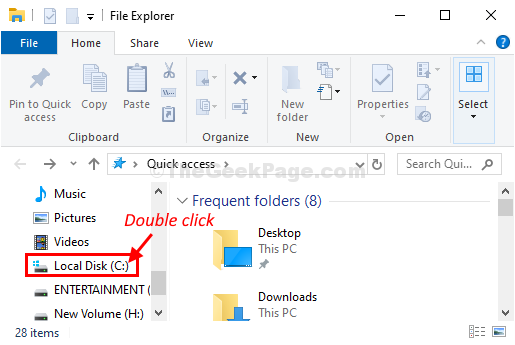
3. Sisään Paikallinen levy C: kansio tuplaklikkaus päällä "Käyttäjät”Sen avaamiseksi.
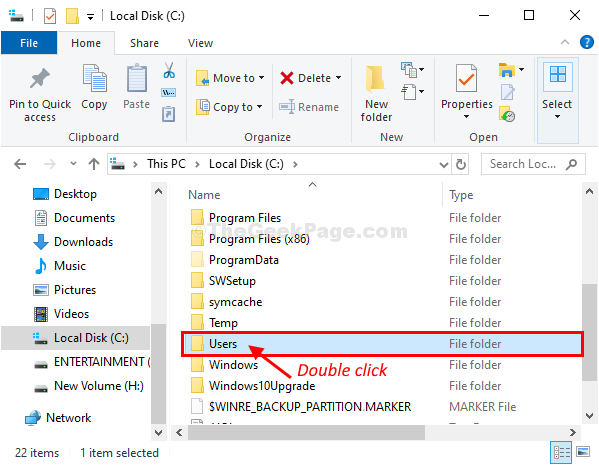
4. Sisään Käyttäjät kansio, selvitä kansio käyttäjänimelläsi ja sitten tuplaklikkaussen päällä.
(Esimerkki- Tälle järjestelmälle se onSambit”-Kansio.)
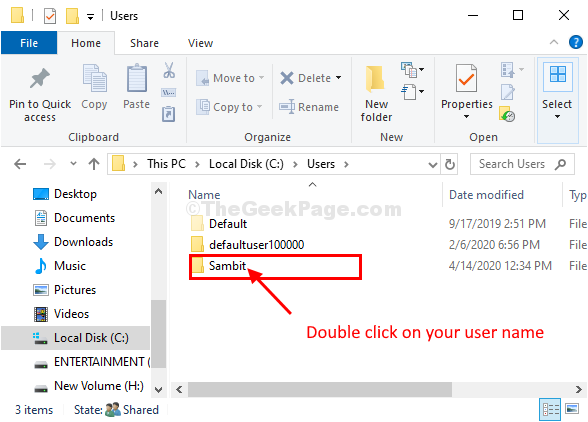
15. Napsauta nyt valikkorivilläNäytä“.
16. Sen jälkeen napsautaVaihtoehdot“.
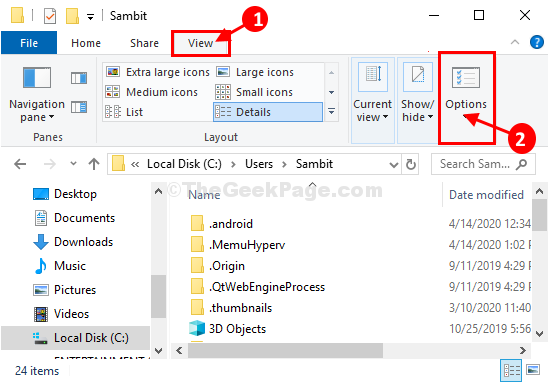
17. SiirryNäytä”-Välilehti.
18. Yksinkertaisesti tarkistaa vaihtoehto "Näytä piilotetut tiedostot, kansiot ja asemat“.

19. Napsauta nytKäytä”Ja OK”Sen tallentamiseksi.

Näet piilotetut kansiot / tiedostot tietokoneellasi.
20. Selaa nyt alaspäin ja etsiSovellustiedot”Kansio. Tuplaklikkaus sitä käyttääksesi sitä.

Voit käyttää Sovellustiedot kansio tietokoneellasi.
Ongelmasi ratkaistaan.
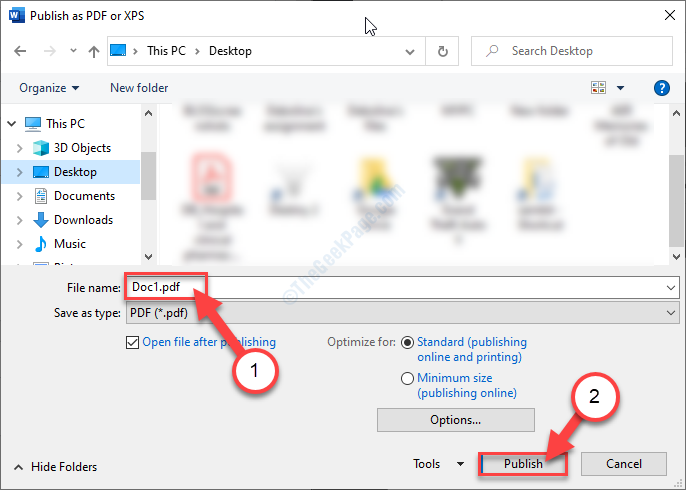
![Windows 10: n syyskuun päivitys tiistai [SUORAT LATAA LINKIT]](/f/0e148145c97a85d1ba12d3e1ee073321.jpg?width=300&height=460)
